El Nitro 5 incluye una bahía de almacenamiento que permite la instalación de un disco duro secundario de 2.5" o una unidad de estado sólido. Siga los siguientes pasos para instalar una unidad secundaria en su sistema.
Nota: Acer recomienda usar una correa de conexión a tierra antiestática cuando añada hardware a su sistema.
1) Retire el adaptador de corriente y asegúrese de que el sistema está completamente apagado.
2) Retire los once (11) tornillos que fijan la carcasa inferior a la superior.

3) Comience a retirar la carcasa inferior como se muestra en la imagen siguiente. Es posible que tenga que utilizar una herramienta de plástico diseñada para trabajar en la electrónica para comenzar.

4) Trabaje alrededor del sistema para liberar todos los clips de plástico que sujetan la carcasa inferior en su lugar, luego levante la carcasa inferior para retirarla.

5) Desconecte la batería.

6) Instale el soporte del disco duro en el disco duro y coloque los 4 tornillos para fijarlo en su lugar.

7) Conecte el cable del disco duro a la unidad de disco duro.
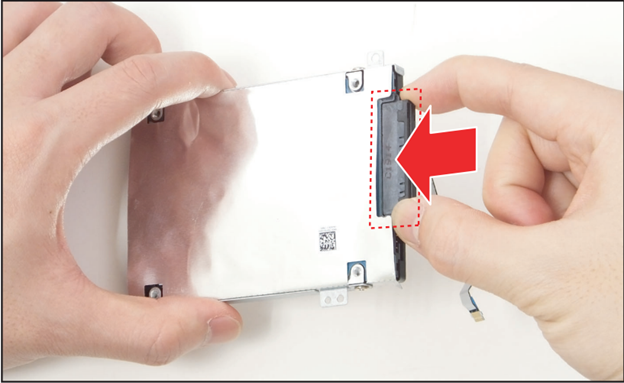
8) Alinee e instale el módulo del disco duro en su ranura de la carcasa superior.
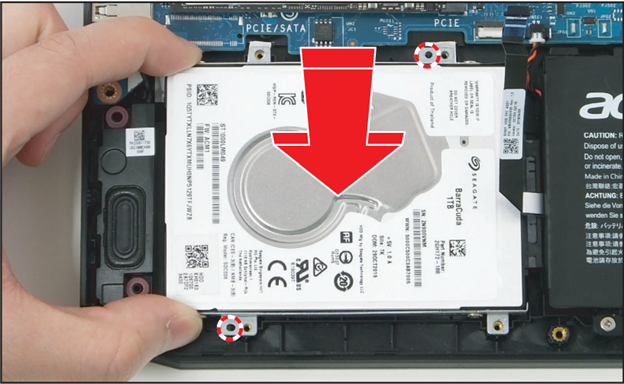
9) Coloque los cuatro (4) tornillos para fijar el módulo del disco duro a la carcasa superior.
Nota: (Fuerza de torsión de los tornillos = 1.8~2.2kgf.cm).

10) Conecte el cable del disco duro al conector de la placa base y asegure el pestillo.

11) Vuelva a conectar la batería a la placa base para restablecer la alimentación del sistema.

12) Alinee e instale la carcasa inferior en la superior y presione con firmeza alrededor de los bordes para asegurar los cierres. Es posible que oiga un ligero chasquido cuando encajen en su sitio.

13) Instale los once (11) tornillos para asegurar la carcasa inferior.
Nota: (Fuerza de torsión de los tornillos = 2.55~3.0kgf.cm)










